スポンサーリンク
ちわー、SEの端くれブレインキャットです。
今回もバッチファイルについて、勉強していこうと思います。
プログラムを作って動かしてみるの楽しいですよね。
でも画面から入力値を指定して画面の表示内容を変えれたら更に楽しくなると思いませんか。
ってなわけでバッチファイルに引数を渡して画面に表示していく!
まず引数を受け取る受け皿をバッチの中に書いていく!
引数の受け取り方
引数の受け取りには「%1」とか「%2」とかを使うらしい。で「%0」はバッチ名らしい。
まず 「%0」 を書いてみよう。
| @echo off echo %0 pause |
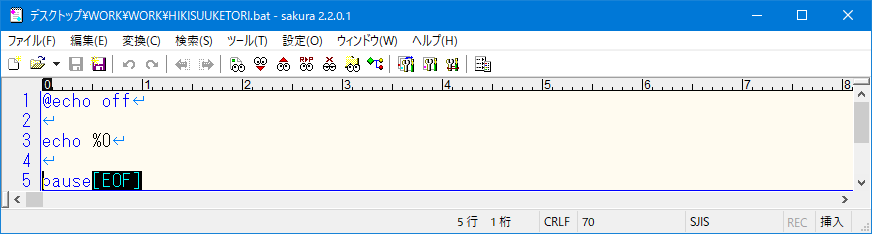
ダブルクリックで実行してみる!

出た!なんかすごく見ずらいけどバッチ名が表示されています。
次は「%1」を使ってこちらから入力値を指定してみよう。
| @echo off echo %0 echo %1 pause |
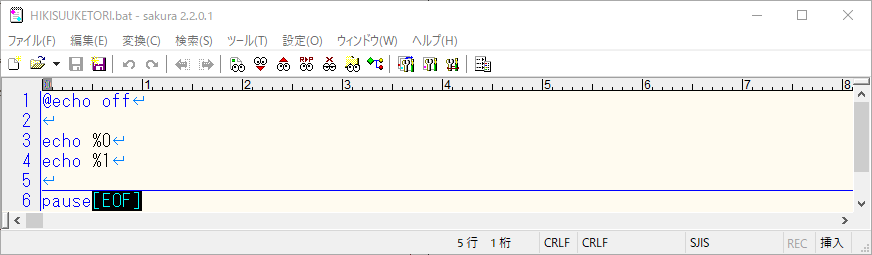
こんな感じで書いてみた!ダブクリ実行!
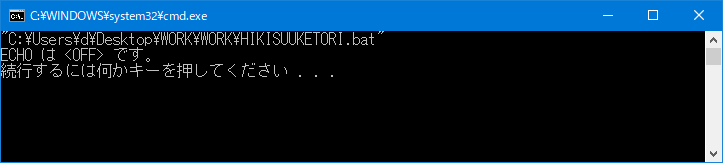
っと実行しても、こんな感じとなりうまく動きません。
それもそのはず、引数指定したいはずなのに、ダブルクリックで実行だと、どこから引数を受け取ればって話ですよね。
実は引数を指定するためには、コマンドプロンプトからバッチを起動する必要があるのです!
引数の指定方法
引数の指定方法としてはコマンドプロンプトからバッチを指定しバッチ名の後に引数を入力します。
こんな感じで。
| C:\Users\d\Desktop\WORK\WORK\HIKISUUKETORI.bat 引数 |
コマンドプロンプトから実行!
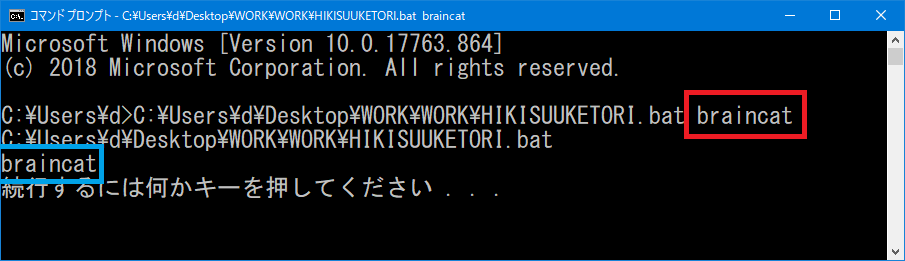
今度はうまく出ました!
赤枠が指定した引数で青枠が実行後に表示された出力結果です!
今後は引数を2つ指定してみます。
| @echo off echo %0 echo %1 echo %2 pause |
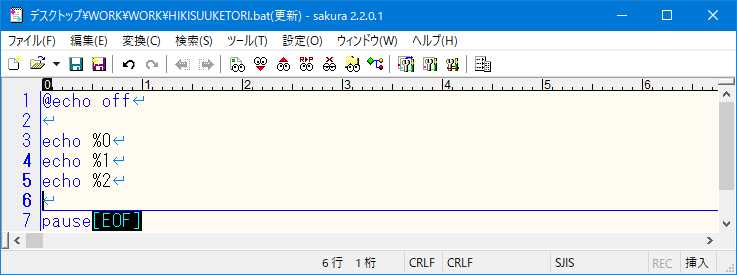
「 %2 」を追加。
引数も2つ指定します。
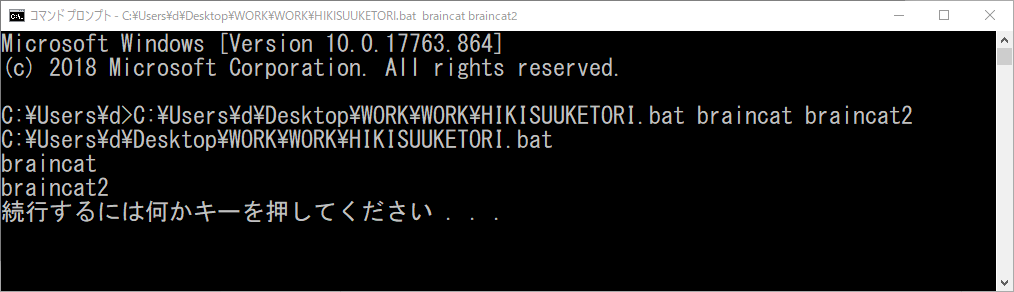
実行結果はというとこんな感じとなります。
まぁ当然ですかね。
とまぁすごく簡単ですが、今回はこんな感じで!
スポンサーリンク














